ChatGPT履歴を表示および削除する方法
その他 / / May 02, 2023
OpenAI の革命が始まり、人々が定期的に使用しているのを見ています チャットGPT と ドールE2. それらは多くの人々の日常的な使用の一部になりつつありますが、時々、これらのツールをより適切に使用するためにいくつかのクエリがオンラインで表示されます. 多くのユーザーからのそのようなクエリの 1 つは、ChatGPT 履歴を表示および削除する方法です。

はい、ChatGPT との会話履歴は保存され、記録されます。 これにより、チャットボットを使用してクエリへの回答を取得した方法を追跡できます。 ただし、Open AI 側からのデータ プライバシーとデータ漏洩に関する懸念もあり (これについては後で説明します)、チャット履歴の削除を検討することもできます。
さらに、ChatGPT でシークレット モードを使用する方法も紹介します。 さぁ、始めよう。
ChatGPT履歴を表示する方法
ChatGPT で行った過去のすべての会話に簡単にアクセスして参照する方法は次のとおりです。
ステップ1: 任意のブラウザーで ChatGPT を開き、OpenAI アカウントでログインします。
ChatGPT にアクセス
ステップ2: ログインすると、サイドバーに会話履歴が表示されます。

それでおしまい! ChatGPT で会話履歴を確認できます。 次に、ChatGPT のチャット履歴を削除する方法を見てみましょう。
ChatGPT履歴から個々の会話を削除する方法
また一人死んでいく。 ここ数日、Open AI は、多くのユーザーが ChatGPT との他の人の会話を見ることができる偶発的なデータ漏えいに対して、多くの非難を受けてきました。 したがって、このニュースが気になる場合は、ChatGPT の履歴を消去してください。
一部のユーザーが他のユーザーのチャット履歴からタイトルを表示できるオープン ソース ライブラリのバグを修正するために、月曜日に ChatGPT をオフラインにしました。 私たちの調査では、ChatGPT Plus ユーザーの 1.2% が個人データを別のユーザーに公開した可能性があることも判明しました。 1/2
— OpenAI (@OpenAI) 2023 年 3 月 24 日
ステップ1: ChatGPT を開き、プラットフォームにログインします。
ステップ2: ログインすると、サイドバーに会話履歴が表示されます。
ステップ 3: 削除したい会話の上にマウスを置き、ゴミ箱アイコンをクリックします。

ステップ 4: 十字マークのアイコンをクリックすると、チャット履歴が削除されます。

以上がChatGPTの会話履歴の削除方法です。 ただし、チャット履歴全体を一度に削除する場合は、次の方法で行います.
ChatGPT のすべての会話を削除する
ChatGPTで会話履歴全体を削除する方法は次のとおりです.
ステップ1: ChatGPT を開き、プラットフォームにログインします。
ステップ2: 左下隅のユーザー名の横にある 3 つのドットのアイコンをクリックします。

ステップ 3: [会話をクリア] をクリックします。

ステップ 4: 「クリアな会話を確認する」をクリックします。

これにより、ChatGPT でのすべての会話履歴が削除されます。 ただし、これを定期的に行うのが面倒だと感じる場合は、ChatGPT の会話履歴機能を完全に無効にすることができます。
ChatGPT でシークレット モードを使用して履歴を無効にする方法
最近、OpenAI はシークレット モードで使用できる機能を導入し、会話履歴を記録させないようにしました。 有効にする方法は次のとおりです。
ステップ1: ChatGPT を開き、プラットフォームにログインします。
ステップ2: 左下隅のユーザー名の横にある 3 つのドットのアイコンをクリックします。

ステップ 3: [設定] をクリックします。

ステップ 4: [データ コントロール] の横にある [表示] をクリックします。

ステップ 5: 「チャット履歴とトレーニング」のトグルをオフにします。

ChatGPT 履歴にアクセスできない: 問題を解決する 4 つの方法
多くのユーザーは、ChatGPT との過去の会話にアクセスできないことについても不満を漏らしています。 この問題を解決する 4 つの方法を次に示します。
1. ChatGPTをリロード
ChatGPT Web サイトをリロードすると、基本的に、ツールの動作を担当するすべてのバックエンド サービスが再起動および更新されます。 このプロセスで、履歴へのアクセスを妨げているバグが消去される可能性があります。 そのため、ChatGPT でタブを更新することをお勧めします。

2. ChatGPT のサインアウトとサインイン
問題を解決する別の方法は、ChatGPT からサインアウトして、再度サインインすることです。 これにより、セッションが更新され、履歴の欠落の問題を引き起こしているバグが取り除かれる可能性があります。
ステップ1: ChatGPT ホームページのサイドバー メニューに [ログアウト] オプションがあります。 それをタップしてサインアウトします。

ステップ2: ここで、資格情報を使用して再度ログインし、ChatGPT を使用します。
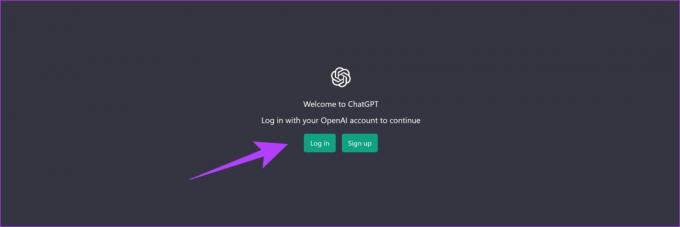
3. ChatGPT がダウンしているかどうかを確認する
ChatGPT はまだパブリック ベータ版であり、限られた容量で実行されます。 そのため、サーバーが過負荷になり、ツールのすべての機能にアクセスできない場合に表示される可能性があるものを次に示します.
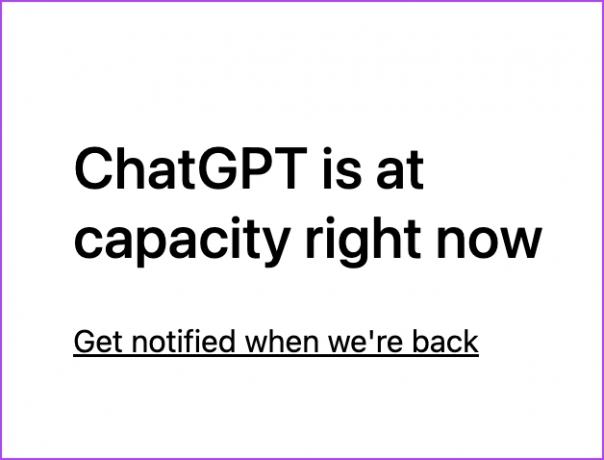
または、次のエラー メッセージが表示されることもあります。「非常に高い需要が発生しています...」
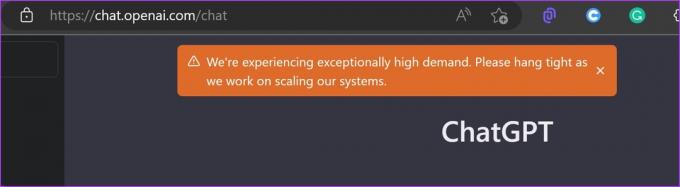
できることは、ChatGPT サーバーで再びスポットを見つけて、バグなしでツールをもう一度使用するまで待つことです. ページが修正されてアクセスが許可されるまで、ページを更新し続けてください。 さらに、別のブラウザーを試して、バグが消去され、ChatGPT で会話履歴にアクセスできるかどうかを確認することもできます.
ヒント: 方法を確認してください ChatGPT ネットワーク エラーを修正する 問題を取り除くために。
4. 問題を OpenAI に報告する
OpenAI は常にユーザーからのフィードバックを求めているため、ユーザーはこれらの問題を認識し、同じ問題を迅速に修正できます。 そのため、ChatGPT 履歴の欠落の問題を OpenAI に報告して、できるだけ早く修正してもらうことをお勧めします。 同じことを行う方法は次のとおりです。
ステップ1: OpenAI ヘルプ センターにアクセスしてください。
OpenAI ヘルプセンターにアクセス
ステップ2: 右下隅にあるチャットアイコンをタップします。

ステップ 3: メッセージをタップし、「メッセージを送信」をタップします。 問題を入力して、OpenAI 開発チームと共有できるようになりました。

以上で、ChatGPT の履歴と、シークレット モードを使用して履歴を表示、削除、無効にする方法について知っておく必要があることがすべてわかりました。 ただし、さらに質問がある場合は、以下の FAQ セクションをご覧ください。
ChatGPT履歴に関するよくある質問
いいえ。ChatGPT で会話履歴をエクスポートする方法はありません。
はい。 他のテキスト コンテンツと同様に、ChatGPT 応答をクリップボードにコピーできます。
はい。 OpenAI は、ChatGPT ユーザーの会話データをトレーニングに使用します。
トレースなしで ChatGPT を使用する
この記事が、ChatGPT をより効果的に使用するのに役立つことを願っています。 最近の AI 製品は増加傾向にあるようで、すべての進歩についていくのは圧倒されるかもしれません。 これを解決するために、私たちはあなたが探索するのに役立つガイドを書きました 使用できる最高の無料 AI ツール. だから、それをチェックアウトすることを忘れないでください.
最終更新日: 2023 年 5 月 2 日
上記の記事には、Guiding Tech のサポートに役立つアフィリエイト リンクが含まれている場合があります。 ただし、編集の完全性には影響しません。 コンテンツは偏りがなく、本物のままです。
によって書かれた
Supreeth Koundinya
Supreeth は徹底的なハイテク狂信者で、子供の頃からテクノロジーを楽しんできました。 彼は現在、Guiding Tech でテクノロジについて執筆するという、最も好きなことをしています。 彼は元機械エンジニアで、EV 業界で 2 年間働いています。



